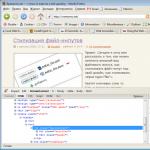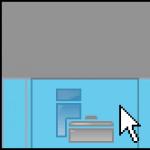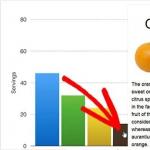Как понять, что именно знает о вас Google. Мои действия: Просматриваем, удаляем активность пользователя сервисов Google Как это работает
Страница "Мои действия"
На этой странице можно изучить и отредактировать список своих действий в аккаунте. В него входят поисковые запросы, просмотренные видео и посещенные страницы.
Как это работает
Вы можете настроить сохранение истории в некоторых сервисах Google, например в Поиске, YouTube и Chrome. В результате работать с нашими продуктами станет ещё удобнее.
Как найти и посмотреть действия
Действия приведены в виде списка, начиная с самых последних. Похожие действия могут быть объединены в группы. Обратите внимание, что в группу могут попасть не все действия.
Как найти действие
- Откройте страницу Аккаунт Google .
- Данные и персонализация .
- В разделе Действия и хронология нажмите Мои действия .
- Действие можно найти:
- по дате и времени (все действия отсортированы в хронологическом порядке);
- используя строку поиска и фильтры в верхней части экрана.
Действия могут быть показаны отдельно или в блоках. Чтобы изменить вид, в правом верхнем углу экрана нажмите на значок с тремя точками Показать действия или Показать блоки .
Как посмотреть подробные сведения о действии
Как удалить действие
Как изменить настройки сохранения
Вы можете управлять почти всеми настройками, сохраняющими информацию о ваших действиях.
- Откройте страницу Аккаунт Google .
- На панели навигации слева выберите Данные и персонализация .
- В разделе Отслеживание действий нажмите Настройки отслеживания действий .
- Задайте нужные настройки, используя переключатели.
Примечание. На странице "Мои действия" могут быть показаны не все данные.
Устранение неполадок
Не удается посмотреть список действий
Убедитесь, что выполнены следующие условия:
- Вы вошли в аккаунт. Ваши действия сохраняются, только если вы вошли в систему.
- Устройство подключено к Интернету. Список действий недоступен в офлайн-режиме.
- Вы включили нужные настройки. Чтобы проверить это, перейдите на страницу .
- Вы вошли только в один аккаунт. Если вы вошли в несколько аккаунтов одновременно в одном браузере или на устройстве, действия могут сохраняться в аккаунте по умолчанию.
Примечание. Данные некоторых сервисов Google не сохраняются в аккаунте.
В списке есть подозрительные действия
Упрощенный режим
Если вы видите сообщение "Вы работаете в упрощенном режиме", это означает, что некоторые функции страницы "Мои действия" не поддерживаются в вашем браузере и его нужно обновить.
Is a new, centralized service by Google that reveals how much Google knows about you as it displays the recorded Google activity history to you.
Up until now, when you wanted to know what Google knows about you, you had to use multiple tools to find out about that.
There was one for YouTube videos, another for search, a third for advertisement, a fourth for locations, and so on and so forth.
My Activity by Google combines all these in a simple chronological listing that you can go through easily.
The product is Google"s latest effort to improve transparency and give users more control over (some) of the data that it collects.
A short intro is displayed to you on first load that highlights the benefits of My Activity (rediscover, Google"s benefit, and control).
Your Google activity is loaded afterward in a chronological stream. Entries are sorted by date, and next to them are the activity types listed that Google recorded for that date.
You may see search listed there, help, news, YouTube, or other popular Google services. A bar underneath each type highlights its weight in comparison to the other types.
Each record is listed with the time, the URL that was visited, and additional information such as search terms or URLs.
A click on the three dots next to a date displays an option to delete the record, while a click on the same icon next to a record options to delete it or display details about it.
The top features search and filter options. You may type to find specific Google records of interest, or use the filter to limit records by date or product.
Filters include YouTube, Voice & Audio, Maps, Google Now, Play, Search and others.
Managing your Google Activity

The menu at the top holds several interesting options. First, you may switch from bundle view to item view using it.
Bundle view, the default view mode, bundles related items while item view displays them individually instead.
There is also a select option to select multiple history items using checkboxes to move them to the trash at once.
Google displays a prompt the first time you delete records stating that these records help Google improve your experience when using company services.
It confirms as well that the records are deleted permanently.

The third and final option provides you with options to delete activity by selecting time periods. You may select "all time" and other presets such as "the last 30 days", or specify a time period manually instead.
To delete Google records by type, run a search or use the filtering system instead, and select the "delete results" option from the menu instead.

Activity Controls
The Activity Controls page lists the current status of Google products and services in regards to tracking.

The following Google products are listed on the page:
- Web & App Activity
- Location History
- Device Information
- Voice & Audio Activity
- YouTube Search History
- YouTube Watch History
A slider next to each item toggles the status between the active and paused status. There is also a manage activity link that loads various timeline pages on Google to display the data and controls.
You may click on "Other Google activity" on the frontpage of My Activity to display links to yet even more activity and history pages.
Control your Google ads

Google revamped the advertisement control pages as well. It offers two of them, one for logged in Google users and another for users who are not logged into a Google account.
The authenticated page lets you switch interests based ads on or off, and explains what they are used for and the difference between the two.
Basically, when turned on, ads will be delivered based on previous account activity while they won"t be based on Google data collected about you when turned off.
The signed out page offers two controls for interest based ads. The first controls the ads experience on third-party sites, for instance those using Google Adsense, the second Google Search ads.
You may turn off both individually on the page.
Google is rolling out the updates currently which means that you may not have access to some or even all of the new tools right now. It will take some time before they are made available to all users.
Now you : Surprised about what Google knows about you?
My Activity is a new, centralized service by Google that reveals how much Google knows about you by displaying your Google activity history.
Страница "Мои действия"
На этой странице можно изучить и отредактировать список своих действий в аккаунте. В него входят поисковые запросы, просмотренные видео и посещенные страницы.
Как это работает
Вы можете настроить сохранение истории в некоторых сервисах Google, например в Поиске, YouTube и Chrome. В результате работать с нашими продуктами станет ещё удобнее.
Как найти и посмотреть действия
Действия приведены в виде списка, начиная с самых последних. Похожие действия могут быть объединены в группы. Обратите внимание, что в группу могут попасть не все действия.
Как найти действие
- Откройте страницу Аккаунт Google .
- Данные и персонализация .
- В разделе Действия и хронология нажмите Мои действия .
- Действие можно найти:
- по дате и времени (все действия отсортированы в хронологическом порядке);
- используя строку поиска и фильтры в верхней части экрана.
Действия могут быть показаны отдельно или в блоках. Чтобы изменить вид, в правом верхнем углу экрана нажмите на значок с тремя точками Показать действия или Показать блоки .
Как посмотреть подробные сведения о действии
Как удалить действие
Как изменить настройки сохранения
Вы можете управлять почти всеми настройками, сохраняющими информацию о ваших действиях.
- Откройте страницу Аккаунт Google .
- На панели навигации слева выберите Данные и персонализация .
- В разделе Отслеживание действий нажмите Настройки отслеживания действий .
- Задайте нужные настройки, используя переключатели.
Примечание. На странице "Мои действия" могут быть показаны не все данные.
Устранение неполадок
Не удается посмотреть список действий
Убедитесь, что выполнены следующие условия:
- Вы вошли в аккаунт. Ваши действия сохраняются, только если вы вошли в систему.
- Устройство подключено к Интернету. Список действий недоступен в офлайн-режиме.
- Вы включили нужные настройки. Чтобы проверить это, перейдите на страницу .
- Вы вошли только в один аккаунт. Если вы вошли в несколько аккаунтов одновременно в одном браузере или на устройстве, действия могут сохраняться в аккаунте по умолчанию.
Примечание. Данные некоторых сервисов Google не сохраняются в аккаунте.
В списке есть подозрительные действия
Упрощенный режим
Если вы видите сообщение "Вы работаете в упрощенном режиме", это означает, что некоторые функции страницы "Мои действия" не поддерживаются в вашем браузере и его нужно обновить.
Для тех кто пользуется сервисами Google, такими как YouTube, поиск и т.д есть хорошая новость. На днях Гугл запустил новый сервис который называется «Моя активность». Данный сайт позволяет с легкостью узнать, что ищет пользователь в интернете, какие посещает сайты, какую музыку слушает и какие программы запускает на своем компьютере и мобильном устройстве, смартфоне / телефоне.
Как вы понимаете я не мог обойти стороной эту новость, так как эта тема напрямую имеет отношение к тематике нашего сайта. Если вы пользователь каких-нибудь сайтов Гугл, вы обязаны знать об этом новшестве.
Подробнее, о том, как следит Google и насколько это плохо мы писали в статье « »
Мои действия в Google
Вот информация которую сохраняет Google и которую можно просмотреть, удалить и если вы являетесь владельцем аккаунта отключить:
- История приложений и веб-поиска
- Информация с устройств
- История голосового управления
- История поиска YouTube
- История просмотров YouTube
Для начала перейдем на сайт « » и введем логин и пароль почты gmail. После чего вы попадете на главную страницу.
Вот так выглядит главная страница сайта «Мои действия».
История активности пользователя показана в виде ленты. С верху самые новые, ниже соответственно более старые события.
Для просмотра подробной информации нажмите на кнопку три точки и выберите пункт «Подробности»
Как удалить историю в Гугл?
Там же можете удалить событие, выбрав соответствующий пункт в выпадающем меню.
Для удобности пользователя сервис «Мои действия» предлагает использовать фильтры и искать только определенные события.
Также предусмотрен поиск с помощью которого можно найти любое событие по определенному слову.
Как вы заметили, на скрине выше, в моем случае в ленте активности показана только . Это потому что я когда-то в настройках сервисов Google ограничил сбор и сохранение моей активности.
Как отключить историю активности Google?
Вы можете отключить историю активности всех или только некоторых сервисов Гугл. Для этого нажмите на иконку три точки, которая находится в левом верхнем углу и выпадающем меню выберите пункт «Отслеживание действий».

На этой странице вы можете включать или отключать сохранение истории активности. Например, отключить историю поиска в Google.

Или отключить историю местоположений мобильного устройства.
 Даже после отключения всех сервисов трудно сказать и узнать, что на самом деле сохраняет Google, но радует то факт, что этот сетевой гигант услышал жалобы людей и предпринял хоть какие-то действия. Как я и говорил в другой статье, проблема не в сохранении и использовании Гуглом собранной информации. Google не будет вас взламывать. Проблема в том, что вся эта информация может попасть в руки другим людям, злоумышленникам и быть использована против вас.
Даже после отключения всех сервисов трудно сказать и узнать, что на самом деле сохраняет Google, но радует то факт, что этот сетевой гигант услышал жалобы людей и предпринял хоть какие-то действия. Как я и говорил в другой статье, проблема не в сохранении и использовании Гуглом собранной информации. Google не будет вас взламывать. Проблема в том, что вся эта информация может попасть в руки другим людям, злоумышленникам и быть использована против вас.
На этом все. Информация — это деньги, и каждый должен знать как эту информацию защитить и как ее найти. Для этого мы здесь, чтоб вы знали как это правильно сделать. Удачи друзья и не забудьте подписаться на нас в социальных сетях, чтобы не пропустить новые статьи.